Grass Valley EDIUS Pro v.7.7 Manuel d'utilisation
Page 345
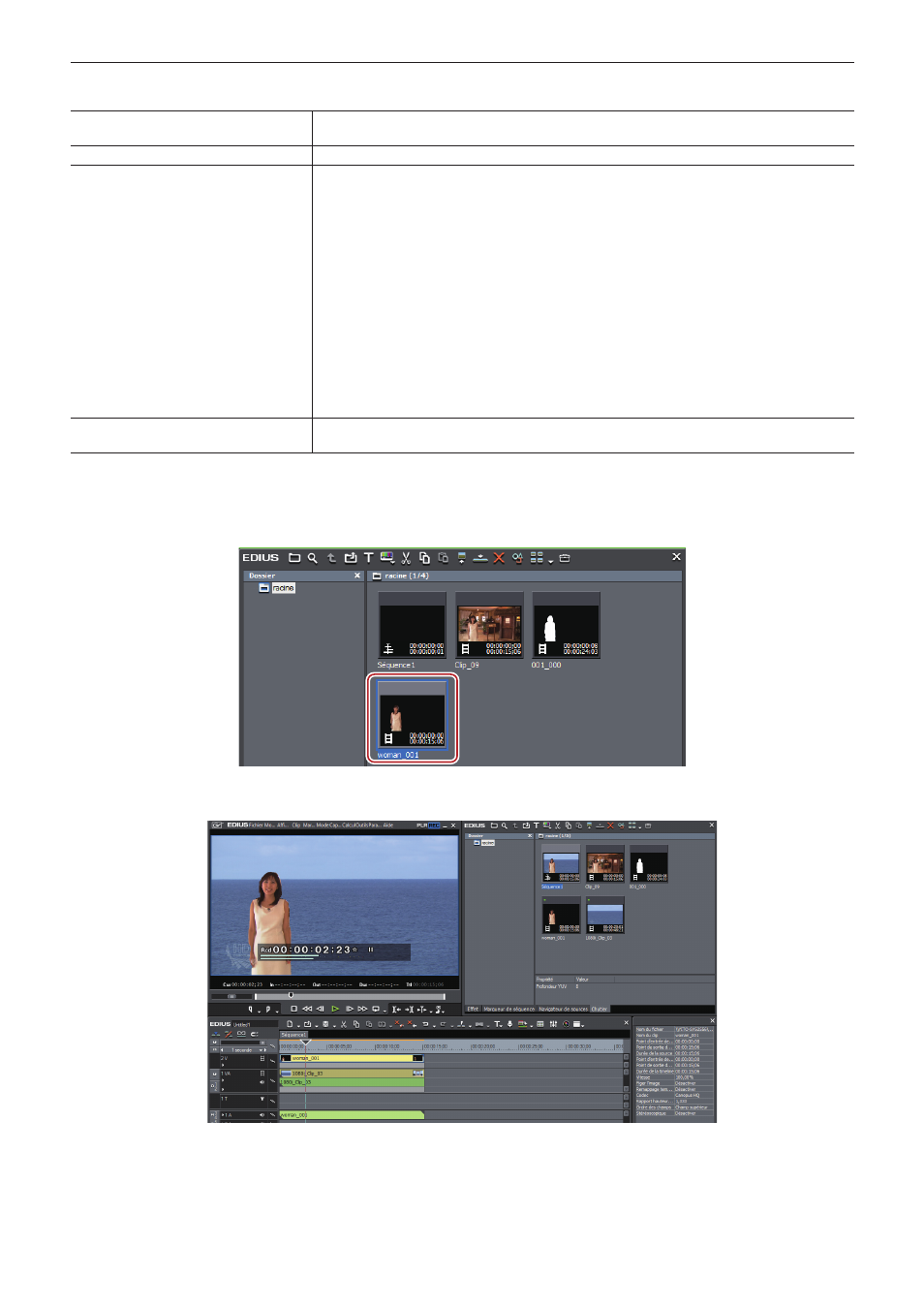
Chapitre 7 Appliquer des effets — Réglage des effets
345
4)
Définissez le type de fichier, le format de conversion, ou « Fill » et « Key ».
[Type]
Spécifiez un codec. Le format de fichier disponible varie en fonction de la spécification (HD/
SD) et d’autres facteurs.
[Image de remplissage (F)]
Définissez l’une des 2 images en tant que « Fill » (ou « Key »).
[Convertir au format]
Définissez quel élément du clip choisi comme « Key » doit être appliqué en tant que canal
alpha.
[Alpha matte]
Sélectionnez cet élément lorsque le clip choisi comme « Key » inclut le canal alpha, et lorsque
le canal alpha est appliqué en tant que canal alpha pour « Fill ».
[Alpha matte (inverse)]
Sélectionnez cet élément lorsque le clip choisi comme « Key » inclut le canal alpha, et lorsque
le canal alpha est inversé et appliqué en tant que canal alpha pour « Fill ».
[Matte de luminance]
Sélectionnez cet élément lorsque le niveau de luminance (de 0% à 100%) du clip choisi
comme « Key » est appliqué au canal alpha pour « Fill ». Un niveau de luminance de 100%
correspond à une transparence de 100%.
[Matte de luminance (inverse)]
Sélectionnez cet élément lorsque le niveau de luminance (de 0% à 100%) du clip choisi
comme « Key » est appliqué au canal alpha pour « Fill ». Un niveau de luminance de 0%
correspond à une transparence de 100%.
[Répéter la dernière image]
Cochez cet élément pour compléter en répétant la dernière image du clip « Key » (ou du canal
alpha) lorsque la durée du clip « Fill » est inférieure à celle du clip « Key ».
5)
Cliquez sur [Enregistrer].
f
Cliquez sur [Annuler] pour annuler la sauvegarde.
f
Une fois la sauvegarde terminée, le clip créé est automatiquement stocké dans la fenêtre du bac.
6)
Positionnez les clips sur la ligne temporelle pour réaliser votre composition.